Πώς να δημιουργήσετε πρότυπο φύλλου και να το εφαρμόσετε στο Excel;
Ένα πρότυπο φύλλου εργασίας είναι πολύ χρήσιμο για τους χρήστες του Excel που μπορεί να μας βοηθήσει να εξοικονομήσουμε πολύ χρόνο όταν πρέπει να δημιουργήσουμε την ίδια μορφοποίηση φύλλου εργασίας ξανά και ξανά. Αφού δημιουργήσουμε ένα πρότυπο φύλλου εργασίας, μπορούμε να το εισαγάγουμε γρήγορα σε οποιαδήποτε βιβλία εργασίας επανειλημμένα. Σε αυτό το άρθρο, θα μιλήσω για το πώς να δημιουργήσετε και να χρησιμοποιήσετε ένα πρότυπο φύλλου στο Excel.
Δημιουργήστε ένα πρότυπο φύλλου και εφαρμόστε το στο Excel
 Δημιουργήστε ένα πρότυπο φύλλου και εφαρμόστε το στο Excel
Δημιουργήστε ένα πρότυπο φύλλου και εφαρμόστε το στο Excel
Κάντε τα παρακάτω βήματα για να δημιουργήσετε ένα πρότυπο φύλλου εργασίας:
1. Δημιουργήστε ένα νέο αρχείο Excel και καταργήστε άλλα φύλλα εργασίας, αλλά αφήστε μόνο ένα φύλλο εργασίας.
2. Επεξεργαστείτε και μορφοποιήστε το φύλλο εργασίας ανάλογα με τις ανάγκες σας. Δείτε το στιγμιότυπο οθόνης:
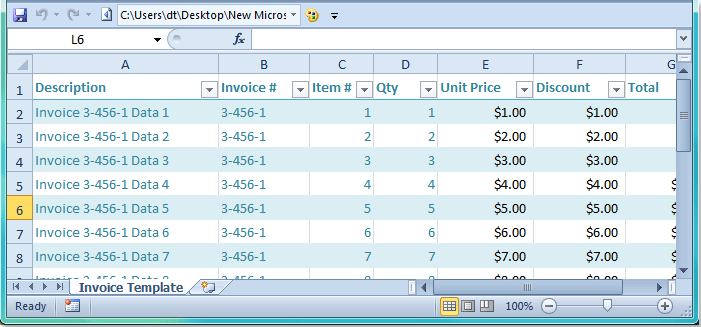
3. Στη συνέχεια κάντε κλικ στο κουμπί Αρχεία > Αποθήκευση ως στο Excel2007 / 2010 και στο Excel 2013, κάντε κλικ στο Αρχεία > Αποθήκευση ως > Αναζήτηση. Και μετά στο Αποθηκεύστε AΣτο πλαίσιο διαλόγου, πληκτρολογήστε ένα όνομα για το φύλλο εργασίας προτύπου στο Όνομα αρχείου πεδίο και, στη συνέχεια, κάντε κλικ στην αναπτυσσόμενη λίστα από Αποθήκευση ως τύπου πεδίο και επιλέξτε Πρότυπο Excel επιλογή, δείτε το στιγμιότυπο οθόνης:
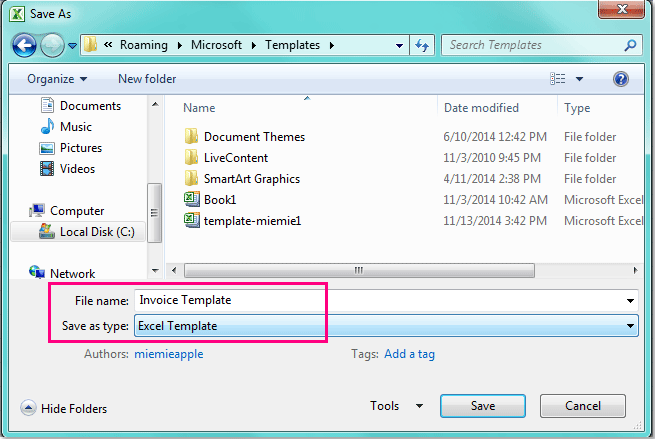
Άκρο: Στο Αποθήκευση ως πλαίσιο διαλόγου, δεν χρειάζεται να αλλάξετε τη διαδρομή αρχείου, το νέο αρχείο θα αποθηκευτεί στο Περίγραμμα από προεπιλογή.
4. και κάντε κλικ Αποθήκευση κουμπί για να αποθηκεύσετε αυτό το φύλλο εργασίας προτύπου.
5. Αφού δημιουργήσετε το πρότυπο φύλλου εργασίας και τώρα, ανοίξτε ένα αρχείο Excel, κάντε δεξί κλικ στην καρτέλα φύλλου εργασίας και επιλέξτε Κύριο θέμα, δείτε το στιγμιότυπο οθόνης:
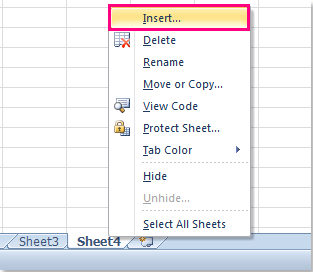
6. Και στο ποπ out Εισαγωγή πλαίσιο διαλόγου, επιλέξτε το πρότυπο φύλλου στο οποίο δημιουργήσατε General καρτέλα, δείτε το στιγμιότυπο οθόνης:
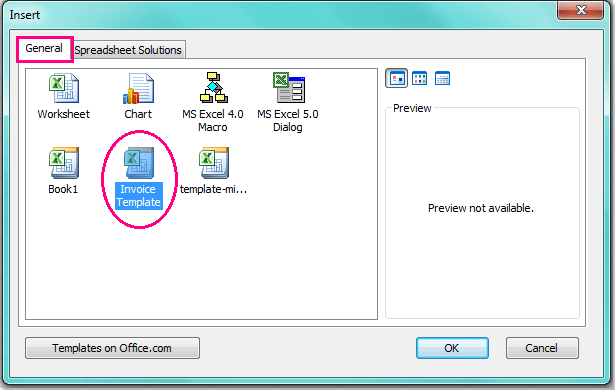
7. Τέλος, κάντε κλικ στο κουμπί OK κουμπί και το πρότυπο φύλλου εργασίας σας εισάγεται γρήγορα στο βιβλίο εργασίας.
Σημείωση: Εάν θέλετε να καταργήσετε το πρότυπο φύλλου εργασίας, απλώς πρέπει να επιλέξετε το φύλλο προτύπου στο Κύριο θέμα διαλόγου και κάντε δεξί κλικ και, στη συνέχεια, επιλέξτε Διαγραφή, δείτε το στιγμιότυπο οθόνης:
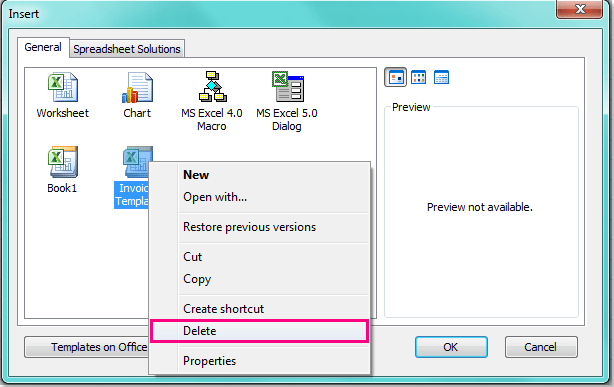
Τα καλύτερα εργαλεία παραγωγικότητας γραφείου
Αυξήστε τις δεξιότητές σας στο Excel με τα Kutools για Excel και απολαύστε την αποτελεσματικότητα όπως ποτέ πριν. Το Kutools για Excel προσφέρει πάνω από 300 προηγμένες δυνατότητες για την ενίσχυση της παραγωγικότητας και την εξοικονόμηση χρόνου. Κάντε κλικ εδώ για να αποκτήσετε τη δυνατότητα που χρειάζεστε περισσότερο...

Το Office Tab φέρνει τη διεπαφή με καρτέλες στο Office και κάνει την εργασία σας πολύ πιο εύκολη
- Ενεργοποίηση επεξεργασίας και ανάγνωσης καρτελών σε Word, Excel, PowerPoint, Publisher, Access, Visio και Project.
- Ανοίξτε και δημιουργήστε πολλά έγγραφα σε νέες καρτέλες του ίδιου παραθύρου και όχι σε νέα παράθυρα.
- Αυξάνει την παραγωγικότητά σας κατά 50% και μειώνει εκατοντάδες κλικ του ποντικιού για εσάς κάθε μέρα!

